Para quem?
Usuários da área pedagógica e da secretaria no Portal Administrativo.
Para que?
Gerar, ou consultar, o Histórico Escolar de um aluno.
Como?
Acesse o menu Acadêmico >> Aluno >> Listar.
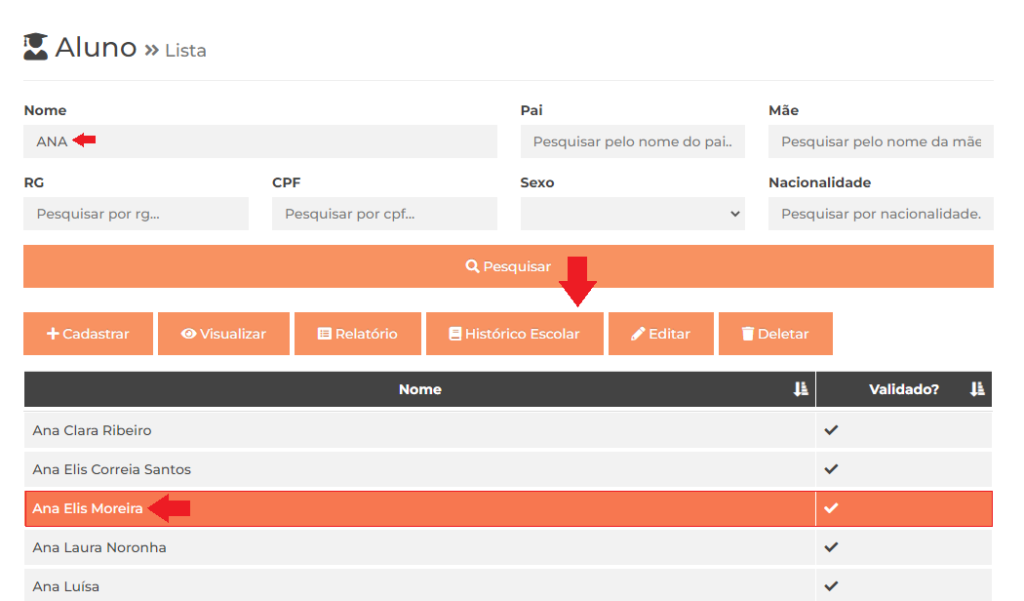
1) Procure o nome do aluno na lista e clique no nome dele para selecionar.
2) Clique no botão Histórico Escolar.
O sistema irá abrir o formulário de preenchimento do histórico escolar.
– O histórico estará em branco, se nunca foi preenchido.
– Se o histórico já foi atualizado anteriormente, terá seu conteúdo preenchido.
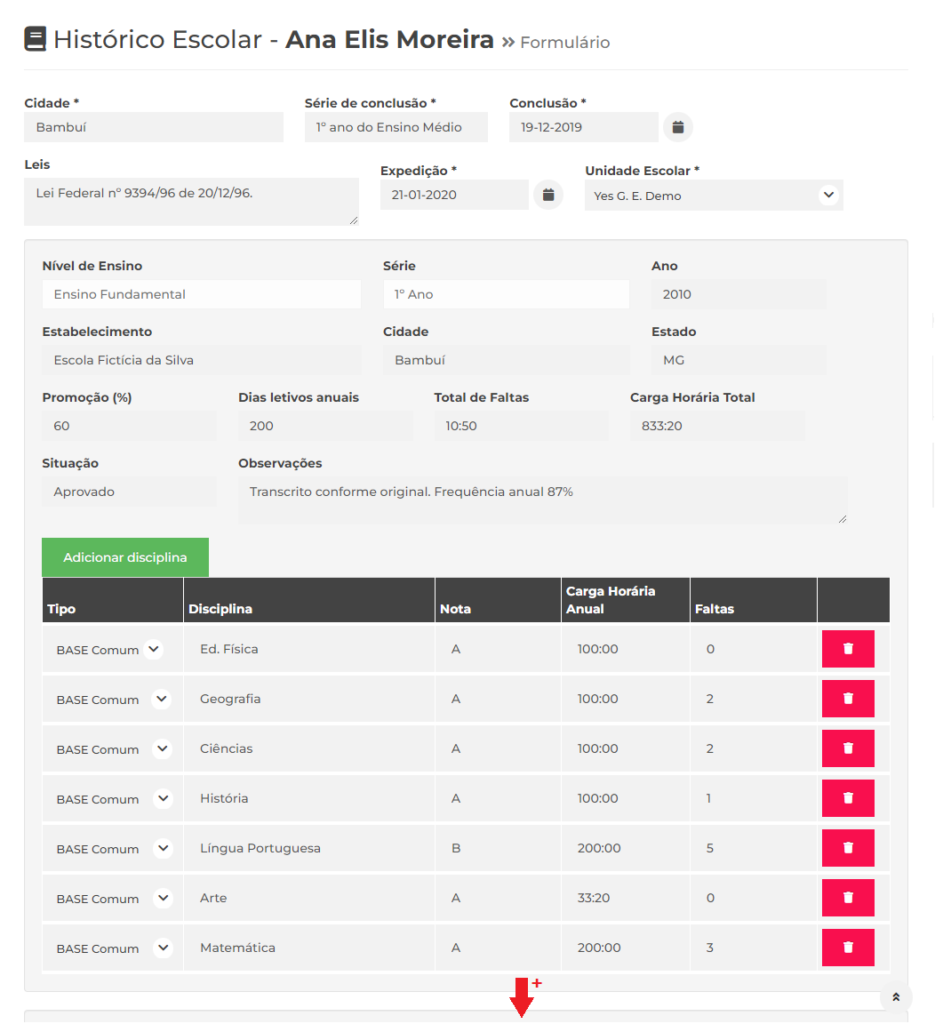
– Campos com * são de preenchimento obrigatório.
– A escola pode:
- Alterar os nomes das disciplinas que já vem preenchidas.
- Preencher os dados de nota, carga horária anual e frequência manualmente.
- Utilizar o botão Adicionar Disciplina para acrescentar novos campos de disciplina em cada série.
– Para remover uma disciplina clique na lixeira – botão vermelho.
– Para alterar o Tipo da disciplina, selecione entre Base Comum ou Base Diversificada.
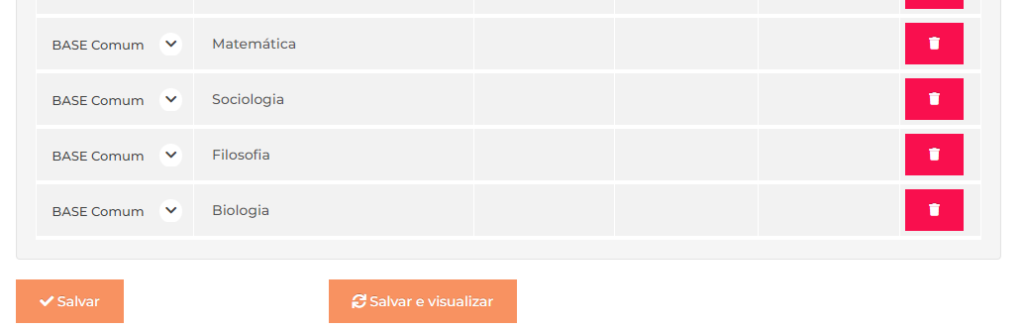
– Use o botão Salvar, no final da página para finalizar as alterações e retornar para o menu Aluno >> Listar.
– Para finalizar as alterações e acessar a versão do histórico pronta para impressão, use o botão Salvar e visualizar. O sistema irá carregar a página completa do histórico, com cabeçalho personalizado, campos de assinatura, e campos em branco preenchidos por traços.
Imprimir ou salvar em arquivo PDF
Para imprimir, você tem 2 opções:
1) Ir até o menu do navegador de internet e clicar na opção Imprimir.
2) Clicar com o botão direito do mouse em cima da página, e escolher a opção Imprimir.
Quando a “tela de impressão” aparecer, você poderá configurar qual impressora deseja usar, o tamanho do papel, o tamanho das bordas de página e se deseja que apareça um cabeçalho e rodapé nas folhas (recomendamos que desmarque essa opção). Nessa tela você também poderá visualizar como vai ficar a impressão, de acordo com as configurações aplicadas.
Para salvar o histórico como um arquivo PDF você repetirá o mesmo procedimento, no entanto, na tela de impressão, você irá alterar o campo Destino: Selecione a opção Salvar PDF.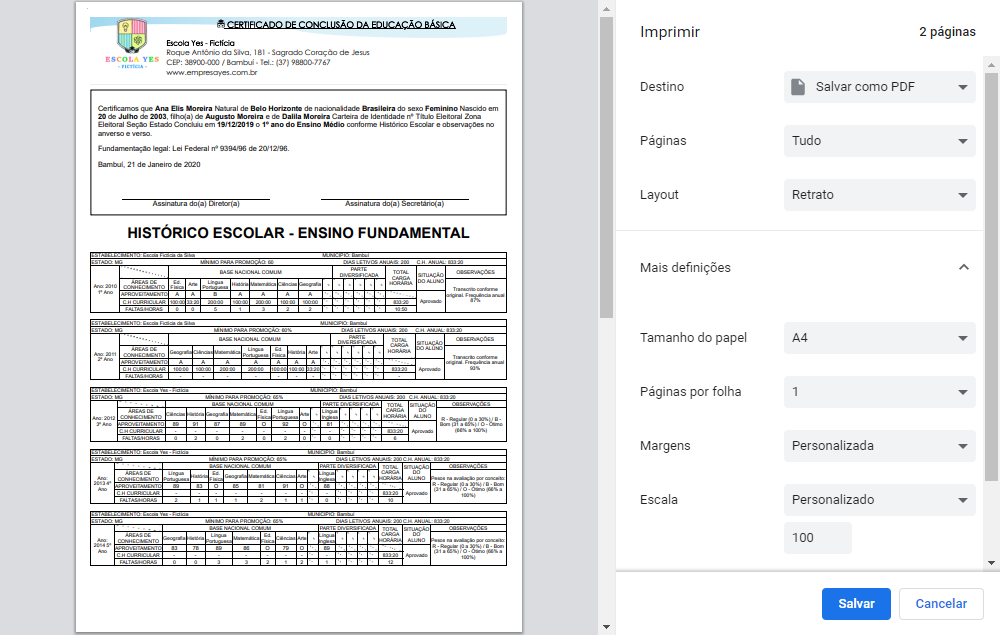
Atualização automática do histórico
O histórico escolar dos alunos será atualizado automaticamente quando a escola fechar todas as etapas de avaliação do ano (desde que essas etapas tenham notas lançadas). No entanto, a escola deve preencher de forma manual a parte inicial do histórico de cada aluno.
Caso haja informações anteriores ao uso do sistema, ou de um período em que o aluno estudou em outras escolas, a escola deve transcrever esses dados manualmente.